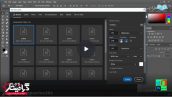آموزش روتوش آتلیه یی صورت در فتوشاپ
روتوش آتلیه یی صورت در فتوشاپ میتواند شامل تعدادی مرحله و تکنیک باشد. در ادامه، مراحل کلی روتوش آتلیه یی صورت در آموزش فتوشاپ رایگان، را برای شما شرح میدهم:
- تمیز کردن پوست: استفاده از ابزار Clone Stamp و Healing Brush برای حذف لکهها، جوشها و ترکها در پوست صورت. همچنین از ابزار Spot Healing Brush برای حذف لکهها و ابزار Patch Tool برای تصحیح نواحی پوست استفاده کنید.
- رفع خطوط چین و چروک: از ابزار Healing Brush و Clone Stamp برای رفع خطوط چین و چروکهای صورت استفاده کنید. همچنین میتوانید از ابزار Spot Healing Brush برای رفع خطوط ریز و ابزار Patch Tool برای تصحیح نواحی چروک استفاده کنید.
- تنظیم رنگ پوست: از ابزار Hue/Saturation و Curves برای تنظیم رنگ پوست صورت استفاده کنید. میتوانید رنگ پوست را تغییر دهید و تنظیمات روشنایی و کنتراست را نیز انجام دهید.
- اصلاح چشمها و لبها: از ابزار Dodge و Burn برای اصلاح روشنایی و سایههای چشمها و لبها استفاده کنید. همچنین از ابزار Brush و لایه جدید برای تغییر رنگ و اصلاح جزئیات چشمها و لبها استفاده کنید.
- تغییر اندازه و شکل چهره: از ابزار Liquify برای تغییر اندازه و شکل موقتی چهره استفاده کنید. با استفاده از این ابزار میتوانید قسمتهای صورت را کشیده و فشرده کنید.
- اصلاح دندانها: از ابزار Healing Brush و Clone Stamp برای اصلاح رنگ و شکل دندانها استفاده کنید. همچنین از ابزار Liquify برای تغییر شکل موقتی دندانها استفاده کنید.
- تنظیمات نهایی: در نهایت، تنظیمات نهایی مانند کاهش نویز، اعمال فیلترهای نرمکننده و تنظیم کنتراست و روشنایی کلی تصویر را انجام دهید.
توجه داشته باشید که روتوش صورت به میزان واقعیت و طبیعی بودن نیاز دارد. بهتر است از تغییرات زیاد و اغراق در روتوش پرهیز کنید تا نتیجه نهایی طبیعی و جذاب باشد. همچنین، قبل از اعمال هر تغییری، از ایجاد یک نسخه پشتیبان از تصویر اصلی استفاده کنید تا در صورت نیاز به بازگشت به وضعیت قبلی، امکان داشته باشد.
دوره پیشنهادی: پکیج آموزش روتوش عکس در فتوشاپ
 گرافیستار | ارائه دهنده ی جدیدترین و برترین آموزش ها و محصولات گرافیکی
گرافیستار | ارائه دهنده ی جدیدترین و برترین آموزش ها و محصولات گرافیکی